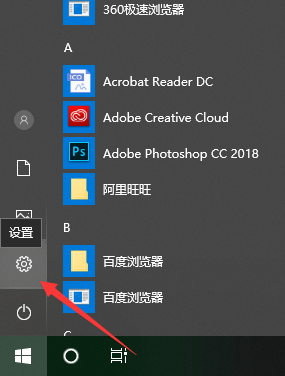
电脑密码大家都不会陌生,当我们在电脑里存储重要文件时就会设置电脑密码来保护文件的安全性。那么电脑密码如何设置呢?接下来,小编带来了设置电脑密码的图文介绍,一起来看一下吧
在这个社会大家越来越注重自己的隐私,但是很多人就偏偏喜欢看别人的隐私。为了防止这些人偷窥我们的隐私,我们就要设置电脑密码保护我们的隐私。下面,我就和你们分享一下设置电脑密码的方法
1、点击“开始”,找到设置的按钮,点击打开。
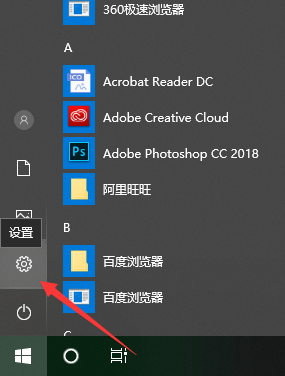
电脑密码电脑图解-1
2、设置界面中找到“账户”并点击打开。
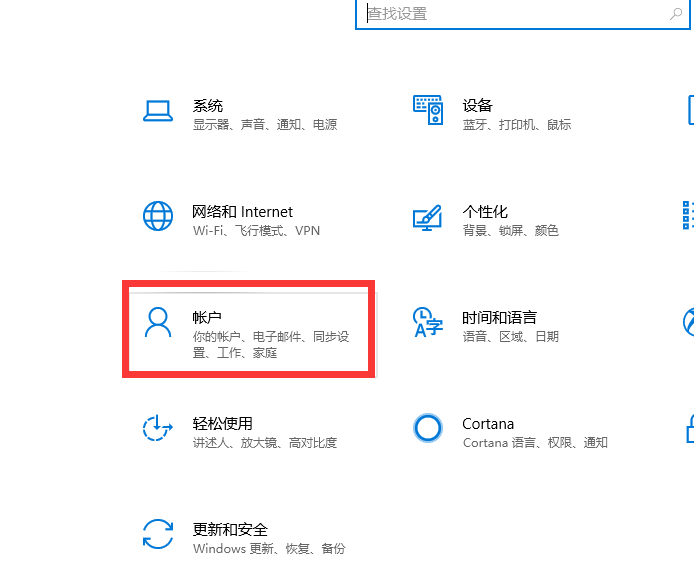
设置电脑密码电脑图解-2
3、在“账户”界面中找到“登录选项”,点击。
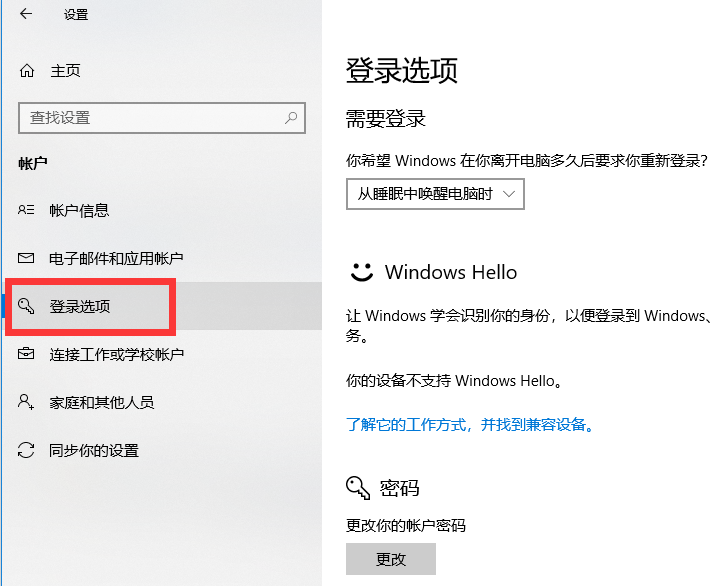
设置电脑密码电脑图解-3
4、找到“密码”,进入密码设置界面。设置至少四位数的密码,以免忘记,可设置提醒内容。
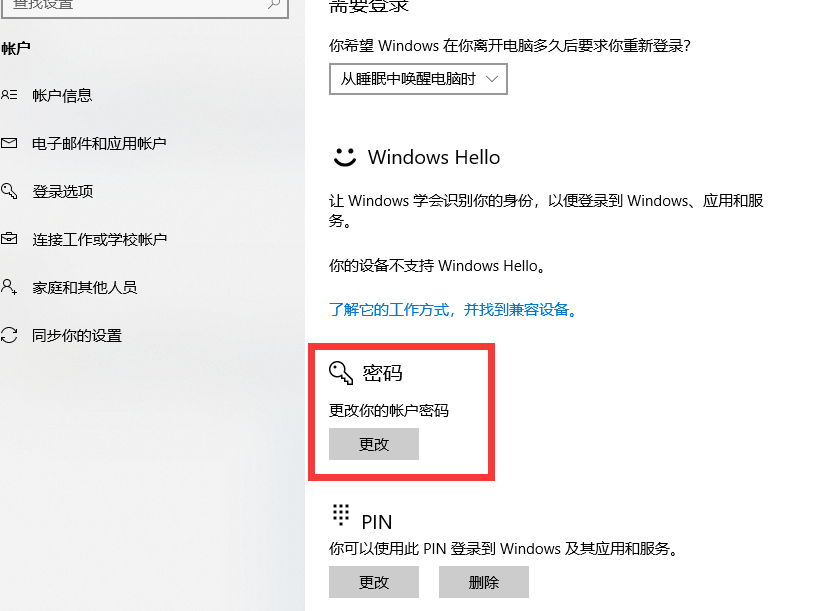
电脑密码电脑图解-4
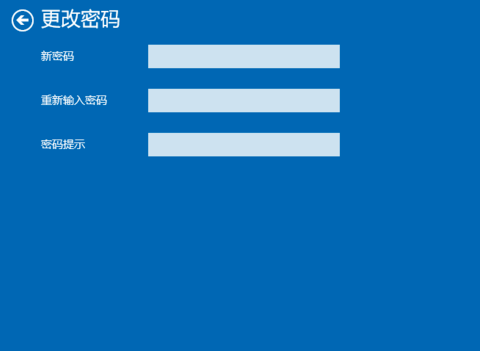
win10电脑密码怎么设置电脑图解-5
5、设置完毕
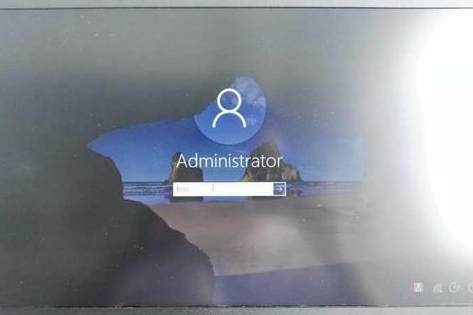
电脑密码如何设置电脑图解-6






 粤公网安备 44130202001059号
粤公网安备 44130202001059号